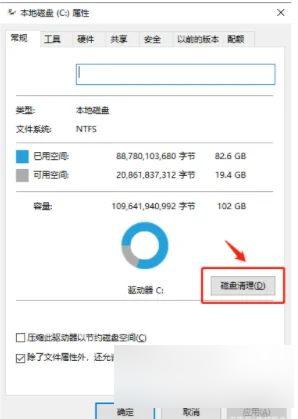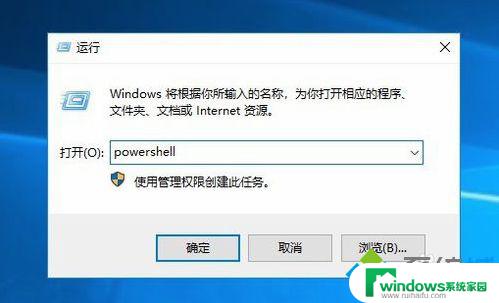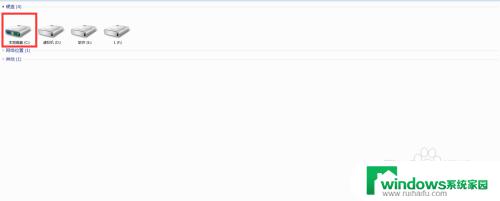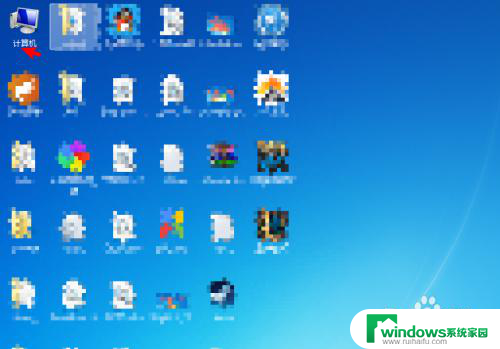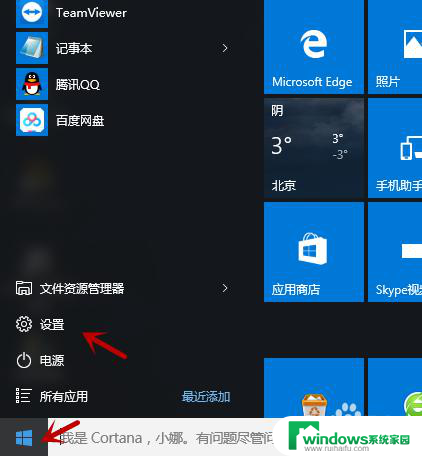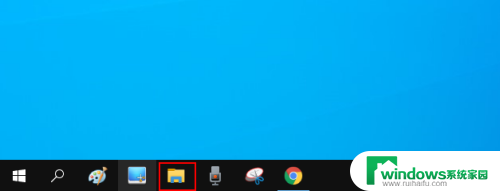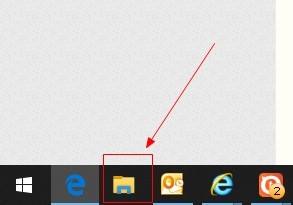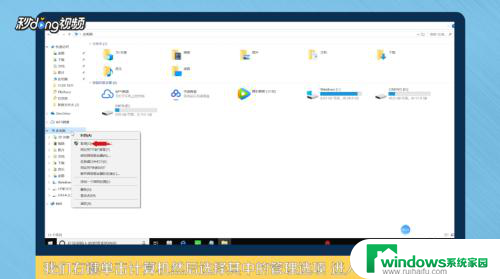c盘怎么查看大文件 怎样分析C盘使用情况找出最大的文件
c盘怎么查看大文件,在计算机中,C盘是一个非常重要的存储空间,它存放着我们的操作系统和各种应用程序,随着时间的推移,C盘上的文件会逐渐增多,这可能导致存储空间不足的问题。为了解决这个问题,我们需要查看C盘中的大文件,并分析C盘的使用情况,以找出最大的文件。通过这种方式,我们可以清理不必要的文件,释放存储空间,提升计算机的性能。如何查看C盘中的大文件,并进行相应的分析呢?下面将介绍几种方法,帮助您轻松解决这个问题。
方法如下:
1.按下键盘上的windows键或点击windows键,如下图所示那个小图标。
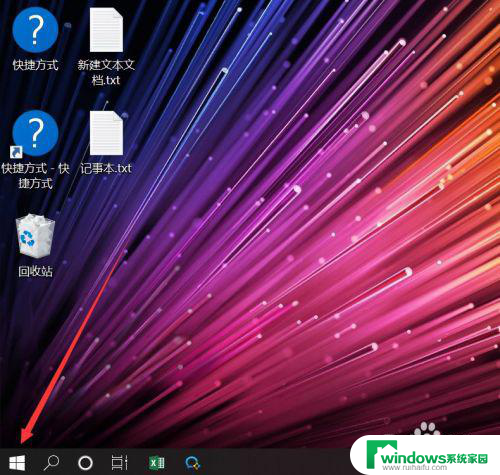
2.在弹出的界面里面,点击windows设置按钮,如下图所示。
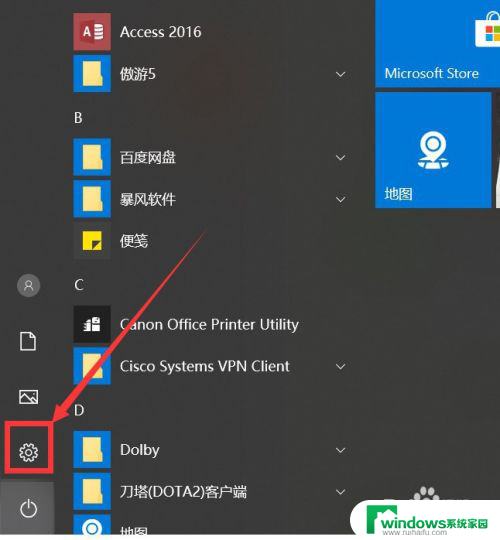 3弹出windows设置后,选择第一个图标“系统:显示、声音、通知、电源”
3弹出windows设置后,选择第一个图标“系统:显示、声音、通知、电源”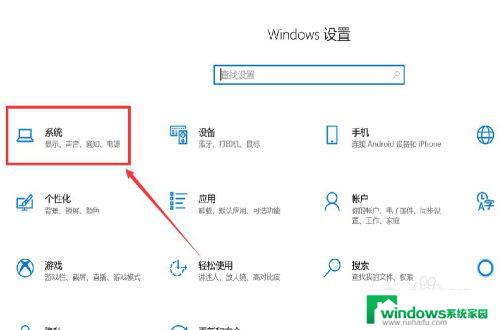
4.在系统设置列表中找到“存储”列表,并点击进去,如下图所示
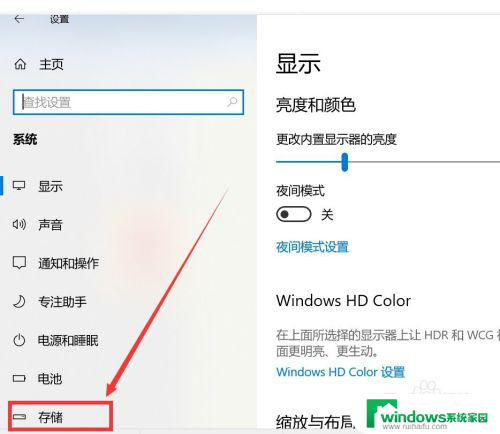
5.在存储里面,我们就可以看到C盘的使用情况了看。并且在下面能看到各种文件的大小。
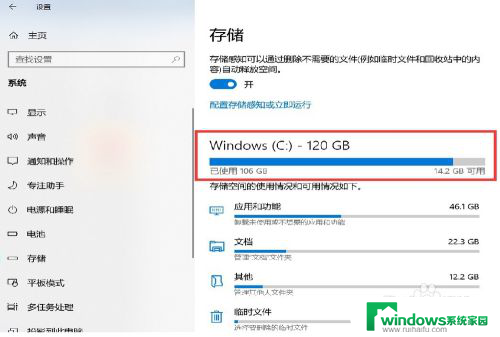
6.我们可以看到,这个临时文件也有1.6G,可点击查看详情。
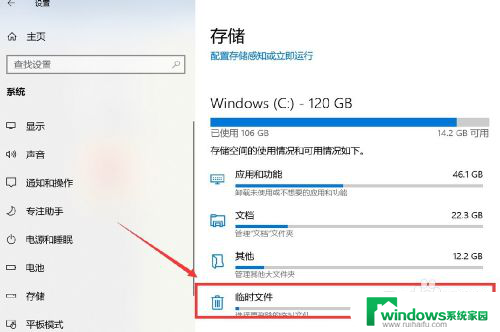
7.可以勾选项想删除的临时文件,然后点击删除文件即可。
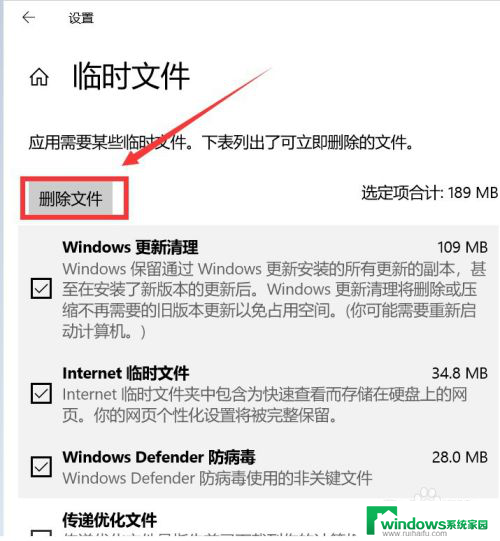
8.也可以删除去”文档“和”其他“里面的一些不重要的大文件。
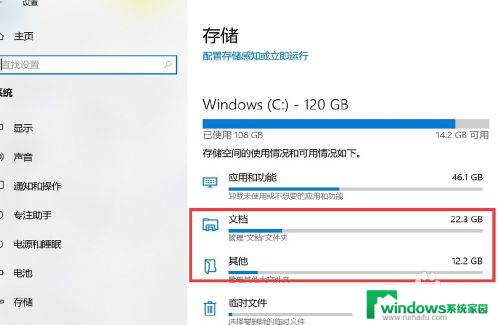
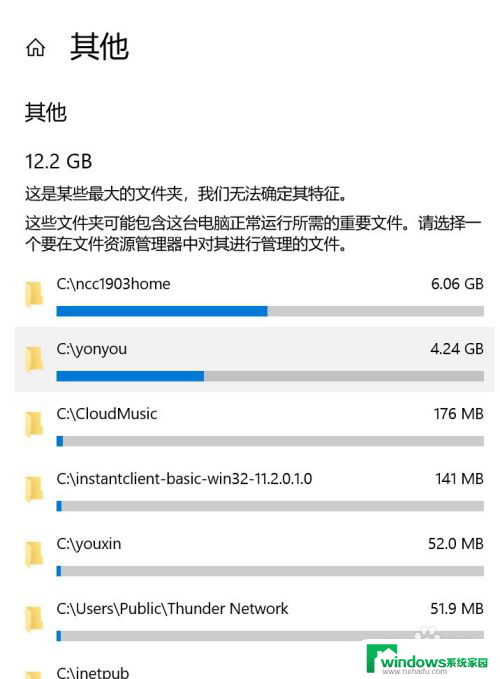
以上是关于如何查看C盘大文件的全部内容的步骤,希望这些步骤能对需要的用户有所帮助。